
Användbara verktyg
Vad ingår i mitt Starlink-kit?
1. Komma igång När du har packat upp ditt Starlink-kit lyfter du upp stativet och kopplar ena änden av den medföljande Starlink-kabeln till din Starlink. Se till att kabellåsningsfunktionen är vänd uppåt och att Starlink-kabeln sitter plant inuti din Starlink.
Dra sedan den andra änden av Starlink-kabeln till din router och anslut den till port #1, som anges med Starlink-symbolen på baksidan av routern med kabellåsfunktionen vänd nedåt.
Nu när ditt kit och din router är anslutna så ansluter du strömkabeln till nätaggregatet och den andra änden till routern.
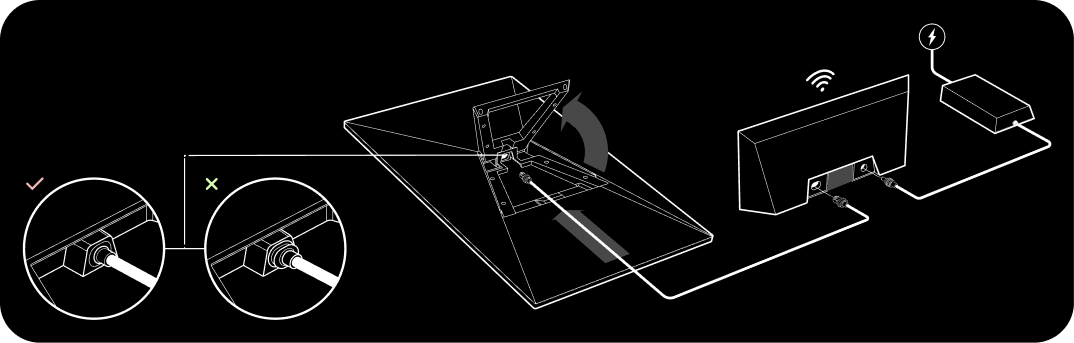
2. Konfigurera Starlink Starlink behöver fri sikt mot himlen för att hålla kontakt med satelliter som rör sig ovanför. Föremål som hindrar anslutningen mellan Starlink och satelliten, t.ex. en trädgren, en stolpe eller ett tak, kommer att orsaka avbrott i tjänsten. Klicka här för videovägledning om hinder
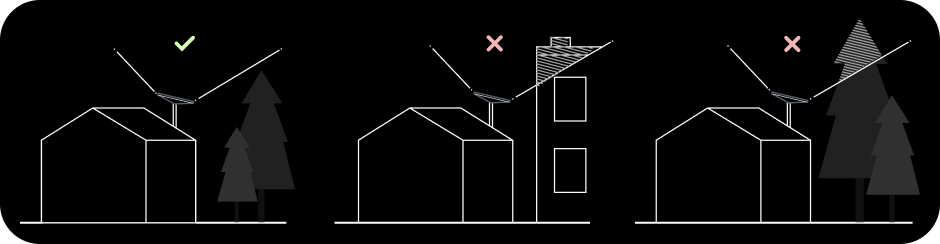
För att hitta en plats med fri sikt mot himlen:
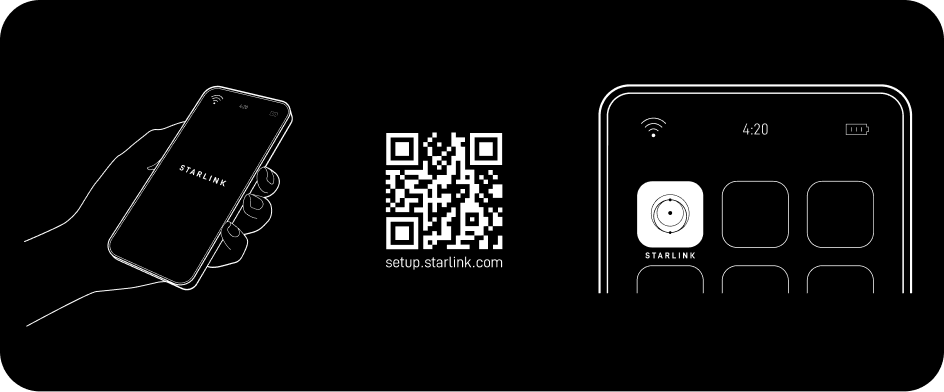
a. Ladda ner Starlink-appen.
b. Använd verktyget för att kontrollera eventuella hinder för att hitta en installationsplats som ger bästa möjliga service.
c. För bästa resultat, använd stativet för att luta Starlink
Om du inte kunde hitta en fri sikt från marknivå kan du överväga att installera den på en upphöjd plats, t.ex. ett tak, en stolpe eller en vägg. Ytterligare fästen och tillbehör kan köpas i Starlink-butiken.
**3. Justera Starlink och gå online ** Ditt Starlink-kit måste vändas i rätt riktning för att ansluta till det största antalet satelliter ovan för den starkaste anslutningen. Installera Starlink och se till att den lutar med hjälp av stativet. Klicka här för ytterligare vägledning om inriktningsverktyget.
Öppna Starlink-appen på din enhet. När du är ansluten kommer appen att varna dig om du behöver rotera din Starlink för att vara korrekt inriktad. Klicka på varningen för att använda verktyget och justera ditt kit så att det matchar bilden på din enhet.
För ytterligare vägledning om inriktningsverktyget, klicka här Vad är inriktningsverktyget och hur använder jag det?
4. Ansluta
a. Anslut till STARLINK-nätverket från din enhets wifi-inställningar.
b. För att säkra ditt Starlink-wifi-nätverk, använd Starlink-appen för att byta namn på ditt Starlink-wifi-nätverk och skapa ett wifi-lösenord. Öppna Starlink-appen > Inställningar > Router > ange önskat wifi-nätverksnamn och lösenord > Spara.

c. Du är nu ansluten! Besök Starlink-appen för att anpassa ytterligare inställningar, kontrollera din anslutning och mycket mer.
Vad betyder lampan på routern?
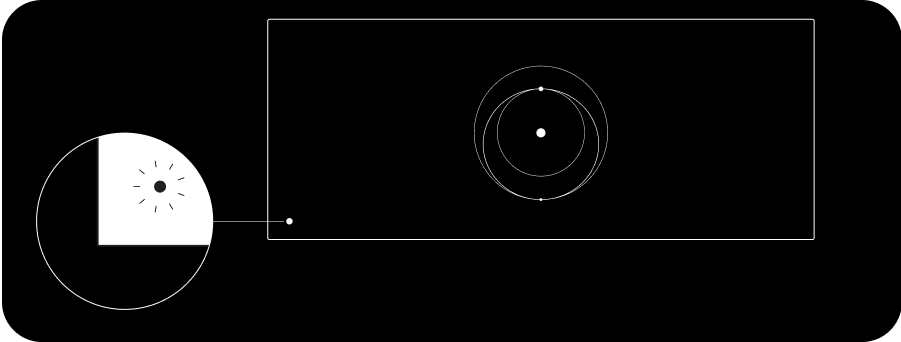
Routerns lampa anger routerns status, enligt definitionen nedan:
Använda de extra RJ45-portarna Ta bort RJ45-kåpan på baksidan av routern och anslut din egen Ethernet-kabel till port 1 eller 2. Anslut den andra änden av din kabel till din hårdvara från tredje part.
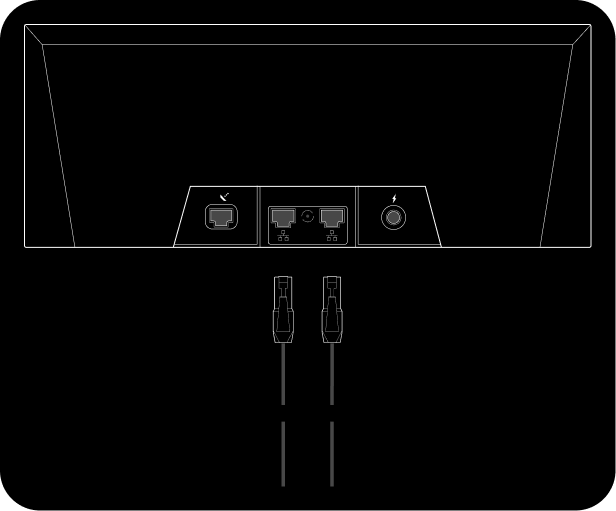
Om du inte är en Starlink-kund ännu: Beställ nu.
Få e-postuppdateringar från Starlink här.
Rekommenderade ämnen:
Jag kan inte komma online under den initiala installationen
Hittar du inte det du letar efter? Kontakta supporten.